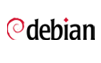titre
Se connecter à l'interface
Texte Long
- Depuis l'invitation reçue dans votre logiciel de messagerie :
- Cliquer sur le lien pour accéder à la conversation
- Après ouverture du lien :
- Saisir le mot de passe indiqué dans l'invitation
- Renseigner votre Nom et Prénom
Nextcloud Talk a été optimisé pour les navigateurs Web suivants : Firefox, Chrome, Edge.
titre
Utiliser l'outil de visioconférence
Texte Long
- Depuis la page de la conversation :
- Cliquer sur le bouton en haut à droite utilisant l'icône caméra pour démarrer ou rejoindre un appel
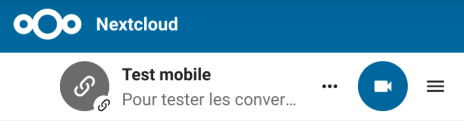
- Votre navigateur va vous demander les autorisations nécessaires pour utiliser le micro et la caméra de votre ordinateur ou de votre mobile : cliquer sur autoriser.
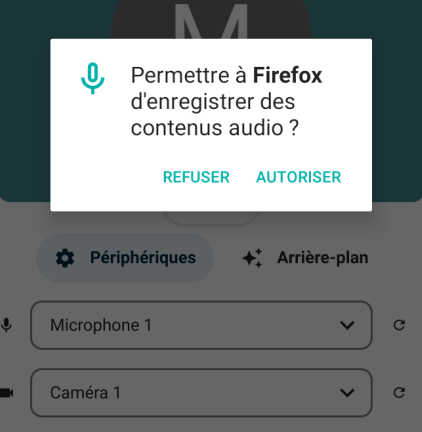
- Paramètres média : Avant de démarrer l'appel, une page s'ouvre pour paramétrer les éléments dits de périphériques (son et vidéo). Il est possible d'effectuer un test pour vérifier le bon fonctionnement.
- Cliquer sur Démarrer l'appel.
- Depuis la page de l'appel
- Une connexion s'établit
- Plusieurs fonctionnalités sont proposées depuis la page de l'appel.
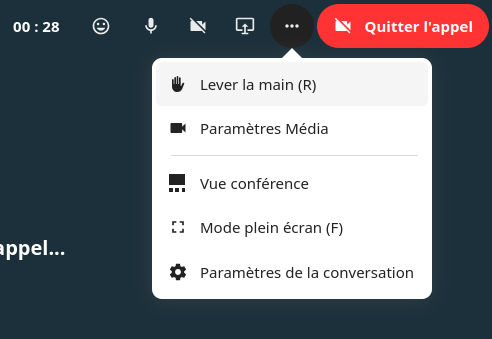
- Depuis un mobile, il est possible de retourner à la conversation via l'icône conversation, sans quitter l'appel téléphonique.
titre
Détail des fonctionnalités de la visioconférence
Texte Long
| Fonctionnalités | Descriptions | |
|---|---|---|
 | Ajouter des réactions sous forme d'émoticônes | L'utilisateur choisit un émoticône lors de l'appel. Ce dernier apparaît en fondu sur l'emplacement de sa caméra. |
| Couper le micro et/ou la vidéo. | L'utilisateur peut pendant l'échange téléphonique couper son micro et/ou sa caméra pendant qu'un interlocuteur prend la parole. | |
| Partage d'écran | Un utilisateur peut partager son écran. | |
| Lever la main | Lors d'un échange avec de nombreux intervenants, cette fonctionnalité permet de régulariser le temps de parole. Un utilisateur lève la main pour prendre la parole. | |
| Paramètres Média | L'utilisateur revient à la vue paramètre média pour paramétrer les sorties sons et vidéos. | |
| Vue Conférence | Lors d'un appel avec de nombreux participants, celui qui prend la parole a son emplacement vidéo mis en avant. | |
| Mode Plein écran | L'utilisateur peut afficher l'appel téléphonique en plein écran. Un bouton "quitter le mode plein écran" sera alors affiché. | |
| Paramètre de la conversation | Paramètre de base de l'ensemble de la conversation. |
titre
Utiliser la conversation
Texte Long
Depuis la page de la conversation :
- Saisir du texte pour cliquer sur le bouton envoyer.

titre
Partager des fichiers dans la conversation
Texte Long
Nextcloud Talk propose différentes façons de partager des fichiers depuis une conversation :
- L'utilisateur peut glisser/déposer un fichier dans la conversation.
- Depuis le bouton pièce jointe en bas à gauche, l'utilisateur peut ajouter un lien vers un fichier soit depuis le navigateur de fichier de son poste de travail, soit en le recherchant directement depuis nextcloud.
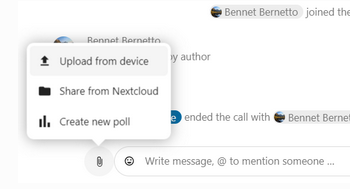
- L'utilisateur peut sélectionner plusieurs fichiers et ajouter une légende.
- Tous les utilisateurs de la conversation ont la possibilité de voir, éditer, ou télécharger les fichiers ajoutés.